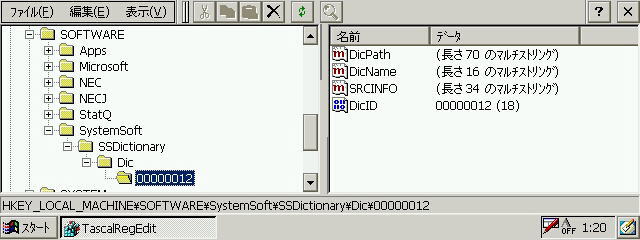
私のプチ書斎であるシグ2に、広辞苑が仲間入りしました。
(安かったので第四版ですが....(^^;))
以前から広辞苑をシグ2に入れて使いたいなぁと思い、いろいろ調べていましたが、2つの難問にぶち当たってしまいました。
●WinCE用の広辞苑ソフト(コンパクトフラッシュ版)が出ているが、高価である。
●私は電子ブック版(EBXA)の広辞苑を持っているのでそれを活かしたいと思ったが、CE用の電子ブックビューワは存在しないようだ。(2002.2現在)
「PDIC for WindowsCE」などで読み込みをするには、テキスト変換などが必要で私にはちょっと敷居が高そう。
(WZのマクロやPerlなどの知識が必要らしい)
ともかく、「CEには電子ブック(EBXA)やEPWING版の辞書ソフトをすんなり読み込めるような辞典ビューワソフトが無いらしい」という現実に直面してしまったのです。
あまりお金も時間もかけずにシグ2に広辞苑を入れられないかなぁと思っていたところ、素晴らしいサイトを見つけ、全面的に参考にさせていただきました。
数年前からCE機に広辞苑を導入するTipsを公開していらっしゃる中村友次郎さんの「Final β Laboratory」内「続・ポケットに広辞苑を(追補版・改訂版)」です。
ここではシステムソフトの電子辞典シリーズの中で比較的安価なWindows版広辞苑のデータを、CE用ビューワソフト(←システムソフトユーザーのみダウンロード無料)で閲覧検索する手順を詳しく紹介されています。
(中村さんの知識と技術と労力の結集であるこちらのサイトが無ければ、「広辞苑をシグ2につめこむ」ことは実現しませんでした。
深く感謝しますm(__)m)
※なお、以下に私が書く内容について、中村さんやシステムソフトへの問い合わせは行わないようにして下さい!!
※あくまで私がやってみた記録ですので、結果を保証するものではありません。
※データその他の取り扱いは自己責任でお願いいたします。
※CE用の広辞苑ソフトでCD-ROM版のものも出ているようですが、ここでは豊富なラインナップのWindows版電子辞典を活用する目的がありますので、説明を省略していました。
●広辞苑第四版 for Windows95&NT(システムソフト電子辞典シリーズ)
(もちろん第五版でもOKですが、一部設定が異なります。中村さんのサイトの方が参考になります。)
●CE用電子辞典ビューワ(システムソフト電子辞典POCKET Ver1.2)
●Tascal RegEdit(レジストリ編集ソフト)(←シグ2にインストールしておきます)
●128MBコンパクトフラッシュ(以下CF)
1)広辞苑第四版forWinを母艦のWindowsパソコンにインストールします。
(広辞苑データのみのインストールが可)
↓
2)そこでできた辞書ファイルをCFにコピーします。
↓
3)CE用の電子辞典ビューワをシグ2にインストールします。
↓
4)そのままでは使えないので、辞典が読み込めるよう、レジストリを修正します。
(そんなに難しくないです)
↓
5)辞典ビューワから広辞苑のデータが、閲覧・検索できるようになります。
それでは実際の作業に移っていきます。
※広辞苑第四版は、中村さんのサイトに書かれている第五版とはCD-ROMの中のファイル構成が違うようです。
第四版は、とにかく一旦Windowsパソコンにインストールします。
1)広辞苑第四版を母艦にインストールします。
2)すると、「\Program Files\SystemSoft\EDViewer」配下に「\DIC」というファイルができるので、それをフォルダごと全てCFにコピーします。
(「\DIC」の中には、「\KOUJIEN」というフォルダがあり、その中に辞書ファイルが入っています。(約55.2MB))
CFは忘れずにシグ2に挿しておきます。
これでこのCD-ROMの役目は終わりです。
(※このソフト(広辞苑)は複数台のマシンでは使ってはいけないという決まりがあるので、注意してください)
CE用ビューワソフトはこちらからダウンロードできます。
| ●「システムソフト電子辞典POCKET Ver1.2」の中の、「EDViewCE211.HPCPro_MIPS.CAB」をダウンロードします。 ↓ ●これをシグマリオン本体またはメモリカード上で展開します。 ↓ ●すると、「サポートされていないシステムバージョンです」というダイアログが出てきます。 「現在のオペレーティングシステムと互換性がありません。このデバイスで起動しない可能性があります。セットアップを続行しますか?」と聞いてくるので、「はい(Y)」を選択します。 ↓ ●インストール先フォルダを指定し、インストールが開始されます。 自動的に「\Systemsoft 電子辞典POCKETセットアップ」というフォルダができ、その配下にセットアッププログラムが入ります。 ↓ ●これからが本番のインストールです。 「setup.exe」を選択し、進めていきます。ビューワソフトはマシン本体メモリ側に入れる必要があるようです。 ↓ ●セットアップが完了したのでソフトを起動してみますが、「辞書なし」と出てしまいます。 そこで次はシグ2のレジストリを修正します。 |
ここでは、レジストリに辞典データを認識させるために修正を行います。
●事前にインストールしておいた「Tascal RegEdit」を起動します。
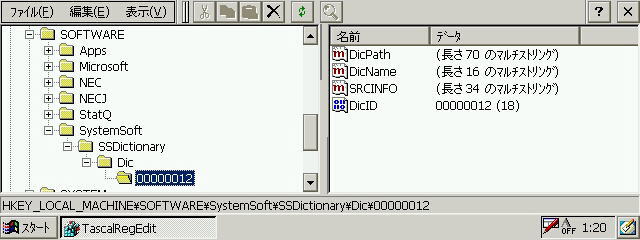
「HKEY_LOCAL_MACHINE\SOFTWARE\SystemSoft\SSDictionary\Dic\00000012」というキーを作成します。
●「編集」→「新規」から「キー」を選択して追加していきます。
↓
●キーを作成後、最後の「\00000012」の配下に、それぞれ以下のように名前を付けて設定を行います。
※最後の8桁の数字は好きな数で良さそうです。ただしその場合、以下の「DicID」の数値も同じにします。設定内容は中村さんのものを丸写しさせていただきました(^^;))
| 名前 | 項目 | 値のデータ(設定内容) |
| DicID | DWORD(16進) | 00000012 |
| SRCINFO | 複数文字列 | 株式会社岩波書店 広辞苑第四版 |
| DicPath | 複数文字列 | \メモリ カード\Dic\Kojien\Kojien.idx (↑実際は半角カナ入力、「メモリ」と「カード」のスペースに注意!) |
| DicName | 複数文字列 | 広辞苑第四版 |
これで設定は終わりです。
CE用電子辞典ビューワを起動します。
「ファイル」を選ぶと、広辞苑第四版の項目ができています。
メニューバーの辞典ボタンでも切り替えができます。
検索文字を入力して、リターンキーを押すと、意味・用法が表示され、感激しました(^^)。

●検索は「前方一致」・「完全一致」・「ランダム表示」が使えます。
●文字サイズの選択やしおり機能などもあります。
●用例や類語をタップすると、そこに飛ぶこともできます。
●コピー&ペーストで、エディタソフトなどに文を貼り付けることも可能です。
念願叶って、シグ2に広辞苑を導入することができました。
第四版なので新語は期待できませんが、ソフトも安価に買えたので、本当に「安く手軽に」を実現できたことに大満足です。
システムソフト辞典シリーズの他の辞書データも使える事例が挙がっていますので、機会があったら更に試してみたいと思います。
改めまして、中村さん、ありがとうございましたm(__)m
2002.2.28UP